3D素材にペイントする
3DプリミティブやVer. 2以降の3Dデッサン人形に、[ペン]ツールや[筆]ツールなどのブラシで描画を行えます。
メモ | ·[筆]ツールの[点描]サブツールや[デコレーション]ツールの[グリッター]サブツールのように、[色の変化]や[下地混色]が設定されている場合、描画時にそれらの設定が反映されません。 ·[ペン]ツールの[ドットペン]サブツールは使用できません。 |
[オブジェクト]サブツールで描画したい3Dデッサン人形や3Dプリミティブを選択します。[筆]ツールなどに切り替えて、選択した3Dデッサン人形や3Dプリミティブに描画します。描画はキャンバスで表示されているところに反映されます。
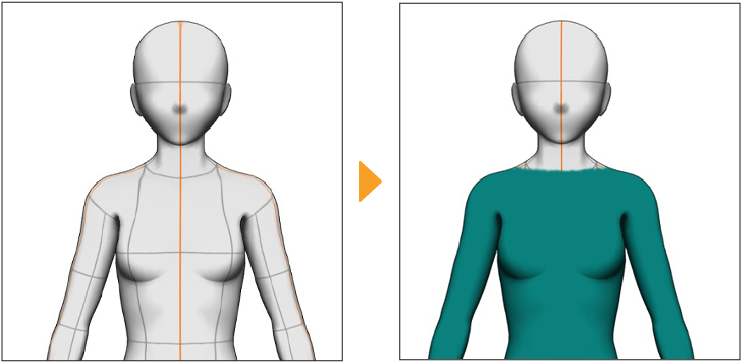
表示されていないところに描画したい場合は、[オブジェクト]サブツールに切り替えて、3D素材の回転や、3Dレイヤー全体のカメラアングルの変更を行い、描画したい部分を表示します。3Dデッサン人形の場合は、ポーズの変更なども行います。
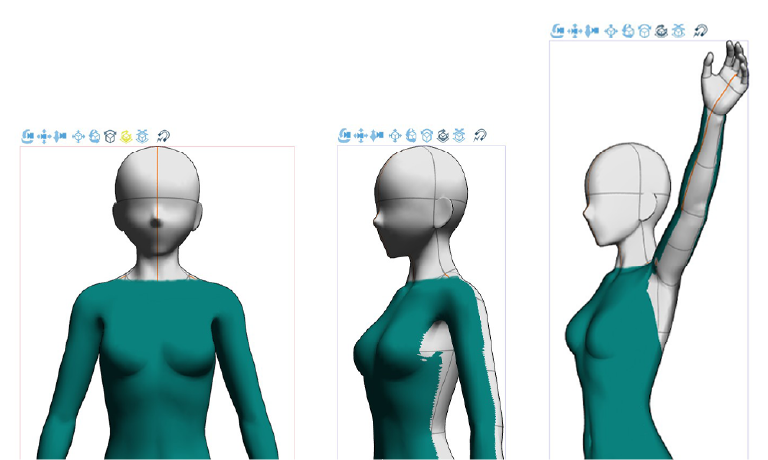
テクスチャを読み込んだ3Dプリミティブもブラシで描画できます。[合成モード]などブラシを塗り重ねるときの設定は、テクスチャには反映されません。
ブラシで描画するときのテクスチャは、『テクスチャ詳細』カテゴリで[拡大率]を「100.0」、[位置]を「0.0」に設定してください。それ以外の数値に設定した場合は、描画を行えません。
描画を消去する
描画の一部を消去したい場合は、『消しゴムツール』を使用して、消したい場所をなぞるようにドラッグします。
描画全体を消去したい場合は、[編集]メニュー→[消去]を選択するか、コマンドバーの[消去]をタップします。
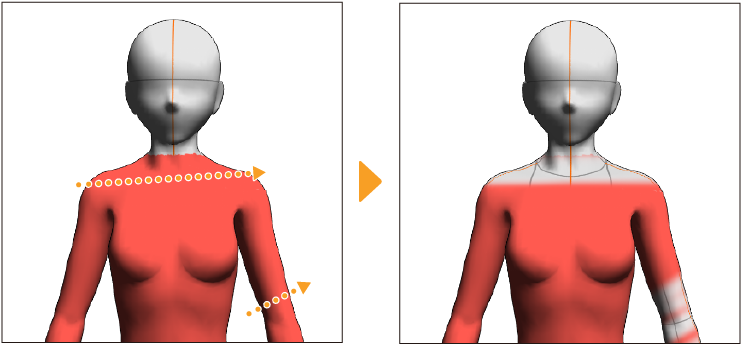
描画した3D素材を登録する
描画した3Dデッサン人形や3Dプリミティブは素材として登録できます。素材にすると、描画した内容の消去は行えませんが、描き足しは行えます。
これらの素材は次の方法で登録できます。
·3Dデッサン人形を登録するには『体型を素材として登録する【PRO/EX】』を参照してください。
·3Dプリミティブを登録するには『3Dプリミティブ単体を登録する』を参照してください。
消去も含めた編集を行いたい場合は、3D画像素材として登録してください。3Dレイヤー全体が画像素材として登録できます。登録方法については『3D画像素材として登録する』を参照してください。
展開図を書き出す
3Dプリミティブの場合は、描画した内容を展開図に書き出せます。展開図に書き出すことで、展開図の画像に描画したり、別の3Dプリミティブに読み込んだりできます。
展開図に書き出す方法については『展開図を書き出す』を参照してください。